WPS怎么设置Word文档结构图
WPS是现在十分常用的一款办公软件,有些新用户不知道该软件怎么设置Word文档结构图,接下来小编就给大家介绍一下具体的操作步骤。
具体如下:
1. 首先第一步根据下图所示,打开电脑中的Word文档。
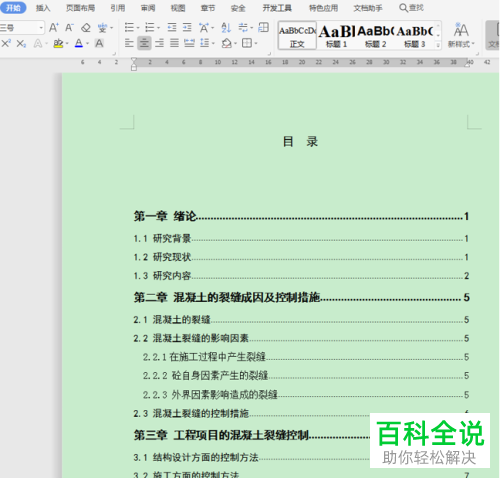
2. 第二步先按照需求选中标题文字,接着打开【段落】窗口,然后根据下图所示,将【大纲级别】设置为【1级】并点击【确定】选项。

3. 第三步先点击顶部【视图】,接着点击【导航窗格】图标,然后在展开的下拉列表中点击【靠左】选项。
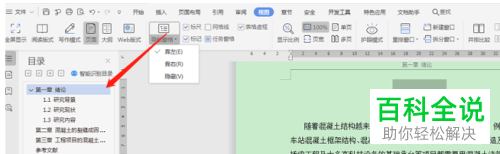
4. 第四步先选中标题文字,接着根据下图箭头所指,找到并点击【格式刷】图标,然后按照需求将剩余标题文字设为相同格式。

5. 第五步重复上述步骤,根据下图箭头所指,按照需求设置二级大纲。
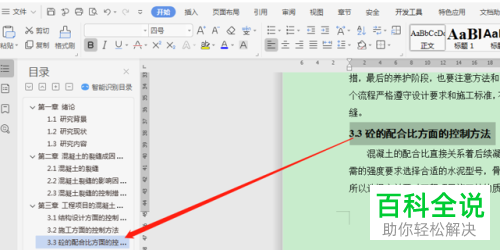
6. 最后根据下图所示,成功设置文档结构图。

以上就是WPS怎么设置Word文档结构图的方法。
赞 (0)

